Node進行后端開發�,Vue進行前端頁面的開發���,實現了前后端的分離。在開發中使用Express框架可以快速地開發web應用程序���。
1.安裝node.js
進行傻瓜式安裝:最后點擊install即可�;
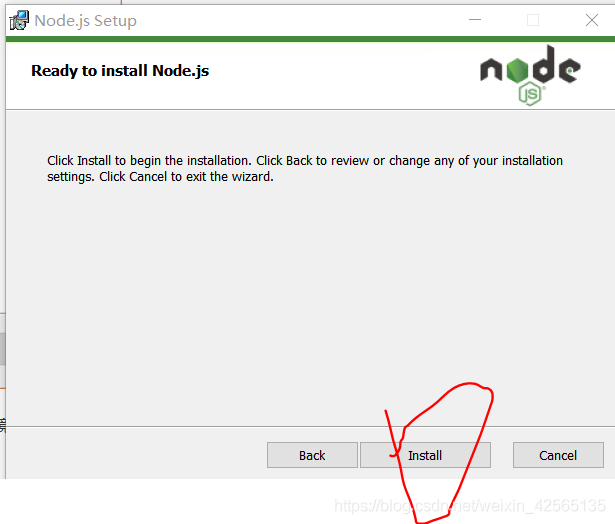
安裝完成后出現完成界面,cmd去命令列界面測試���,如圖:出現版本號說明安裝成功�����。
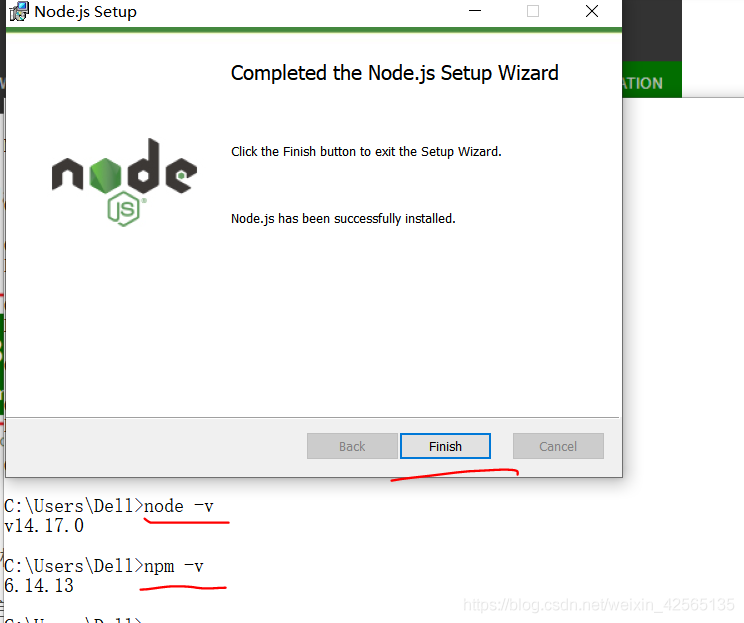
如果安裝的路徑不是默認路徑�����,那么需要執行下面步驟�����,這樣在之后進行一些包的安裝時會保存到自定義位置而不是默認盤符�。
首先在安裝路徑下新建兩個文件夾【node_global】及【node_cache】,如下:
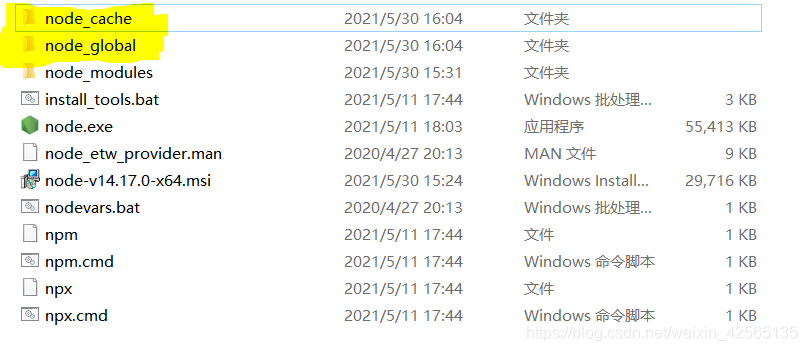
然后cmd執行命令
-
npm config set prefix "E:\Program Files\node_js\node_global"
-
npm config set cache "E:\Program Files\node_js\node_cache"

接著配置環境變量�,系統變量里新建:

用戶變量里的 改為E:\Program Files\node_js\node_global;
改為E:\Program Files\node_js\node_global;
最后可以測試一下是否安裝到了新的路徑里:可以看到成功了
npm install express -g �,其中 -g 表示全局,不加會安裝在當前路徑C:/users/dell下
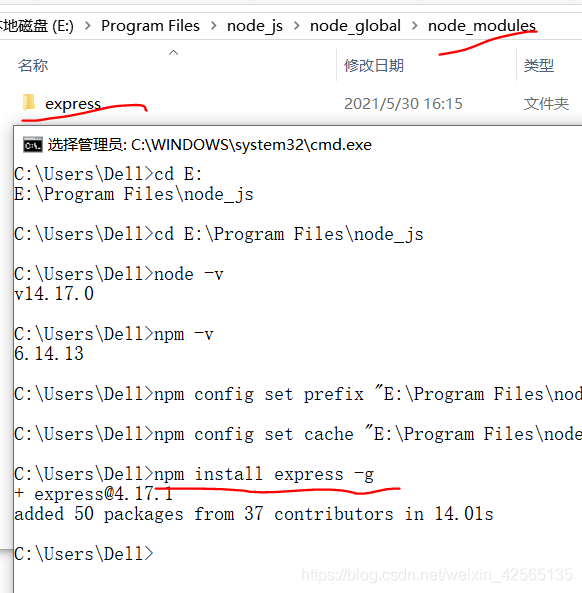
2.安裝Visual Studio Code
傻瓜式安裝:
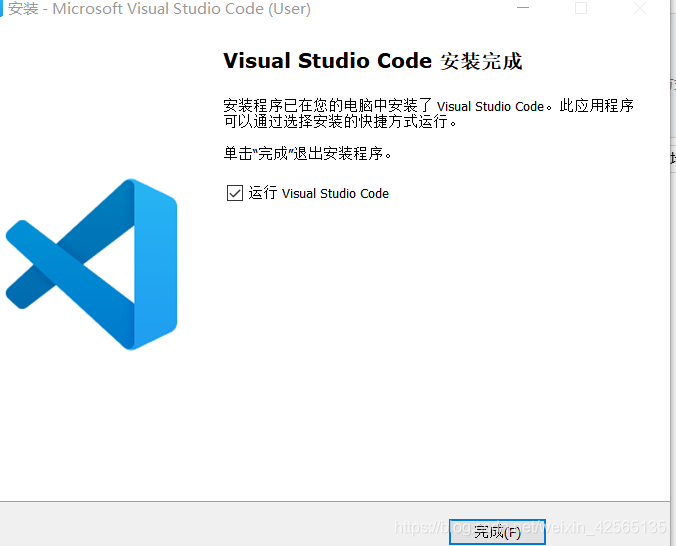
3.Visual Studio Code中搭建并運行NodeJS環境
首先安裝express npm install express -g和express應用生成器 npm install express-generator -g�;
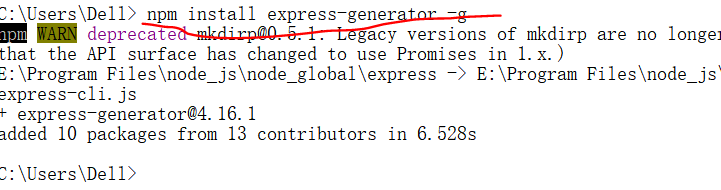
然后打開終端,如圖
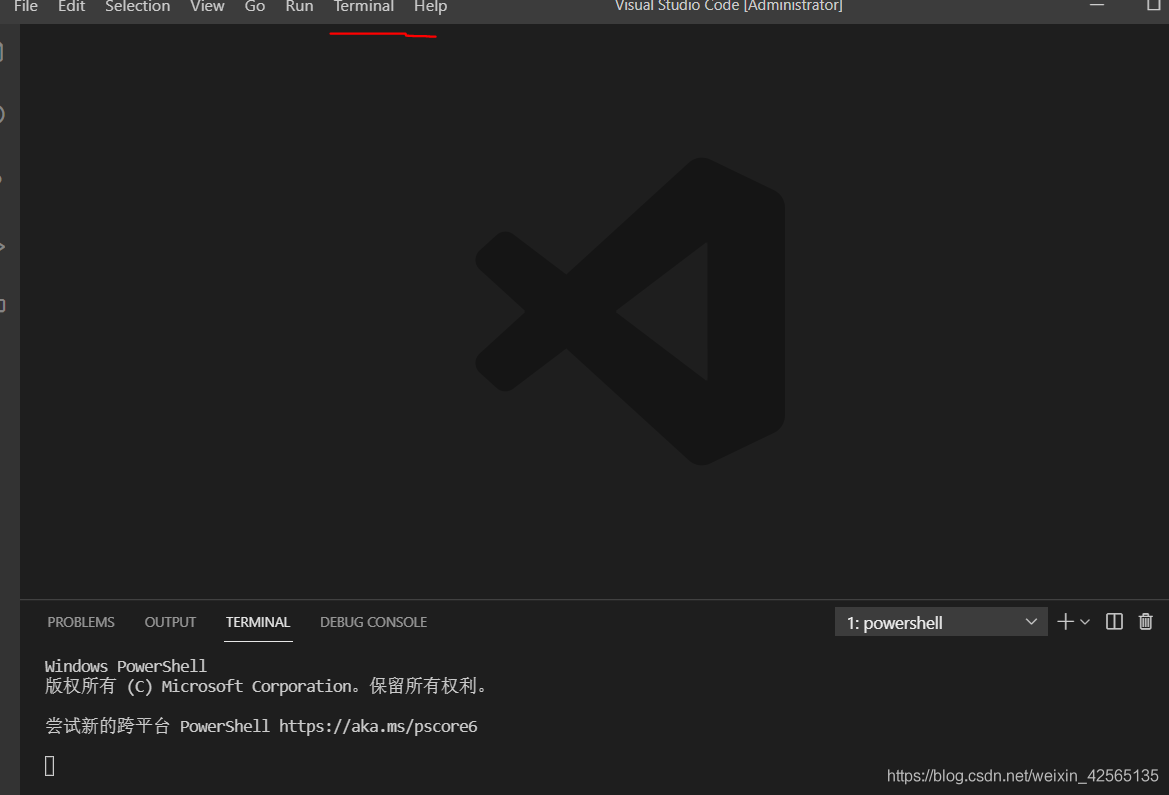
使用express創建一個項目:express mytest
結果報錯:express : 無法加載文件 E:\Program Files\node_js\node_global\express.ps1�����,因為在此系統上禁止運行腳本�����。有關詳細信息,請參閱 https:/
go.microsoft.com/fwlink/?LinkID=135170 中的 about_Execution_Policies�����。
+ express mytest
+ ~~~~~~~
+ CategoryInfo : SecurityError: (:) []���,PSSecurityException
+ FullyQualifiedErrorId : UnauthorizedAccess
那就解決錯誤先:解決方法如圖

這樣就創建成功了���。
這里應該是先新建一個文件夾來存放項目,然后進入指定位置���。默認的話就放到c盤了。
測試
在終端執行如下代碼
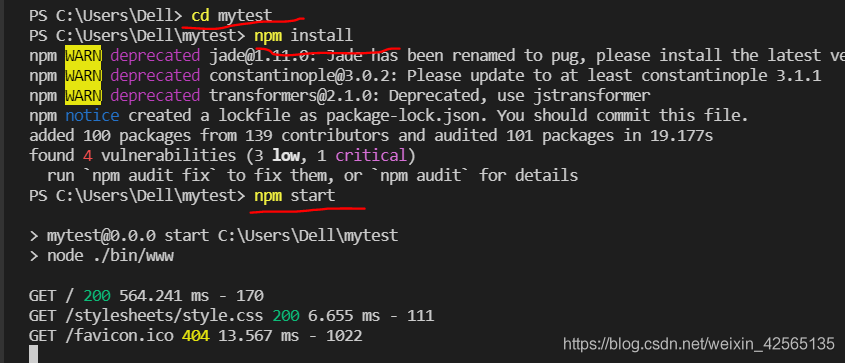
然后瀏覽器輸入http://localhost:3000/
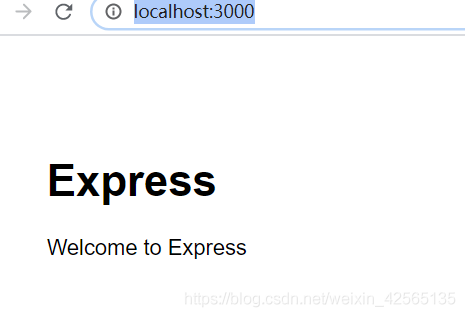
4.創建Vue項目
首先安裝webpack���、vue腳手架到全局:命令行執行 :npm install webpack -g���,npm install vue vue-cli -g

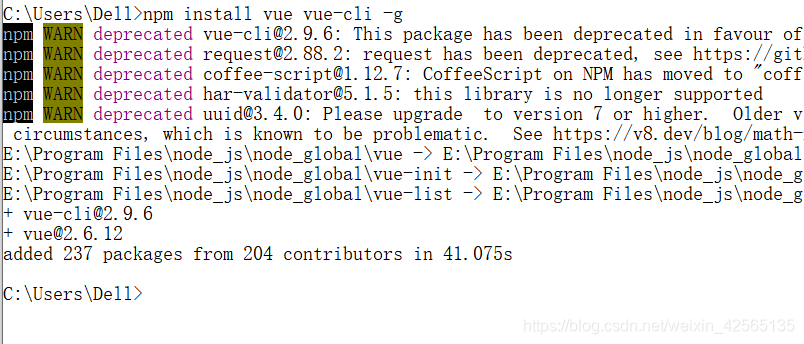
接下來在終端里,進入項目存放文件夾cd 路徑�����,vue init webpack 項目名���,創建項目完成�����,如圖�;
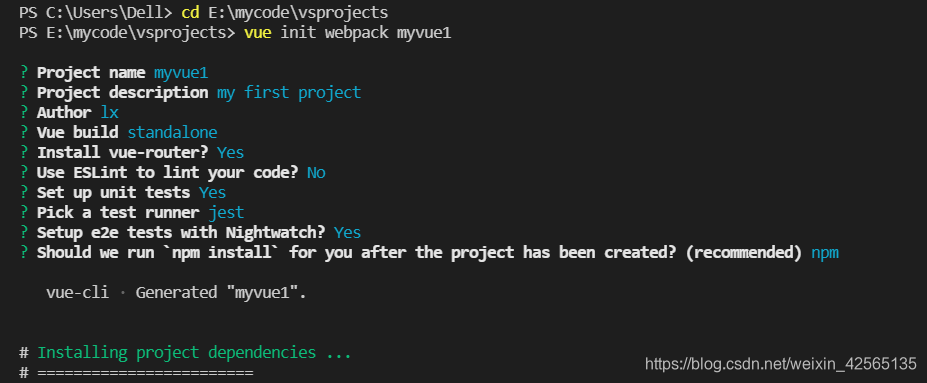
接下來安裝項目依賴,如圖�;
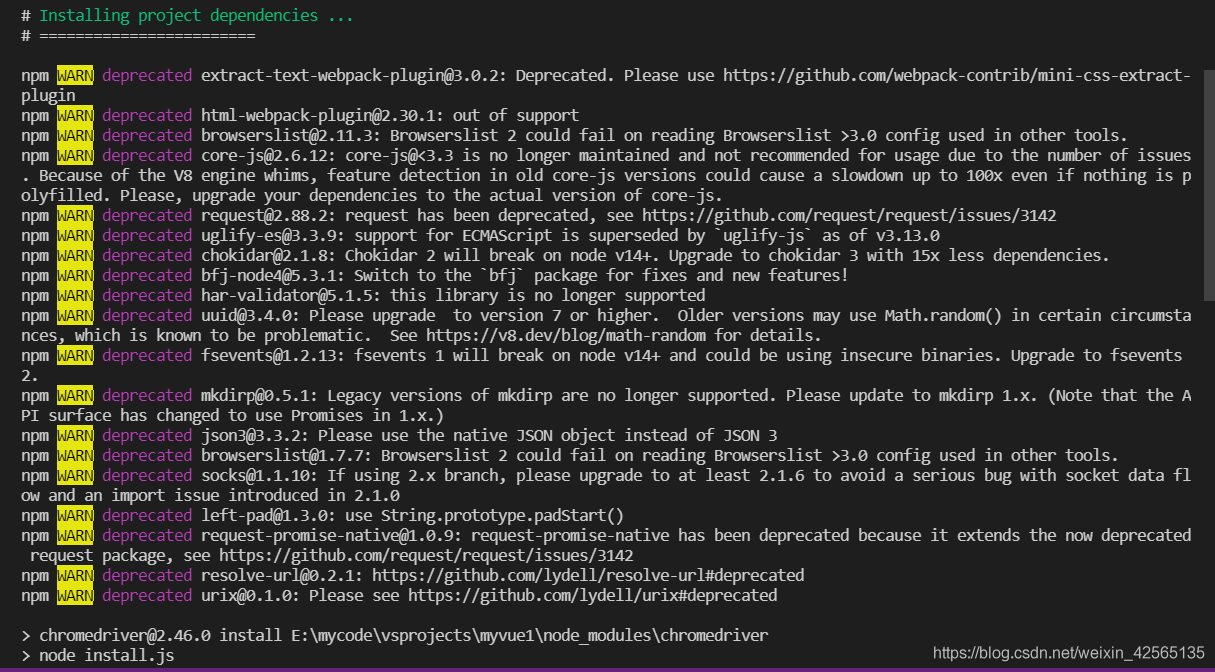
進入項目,運行項目�;
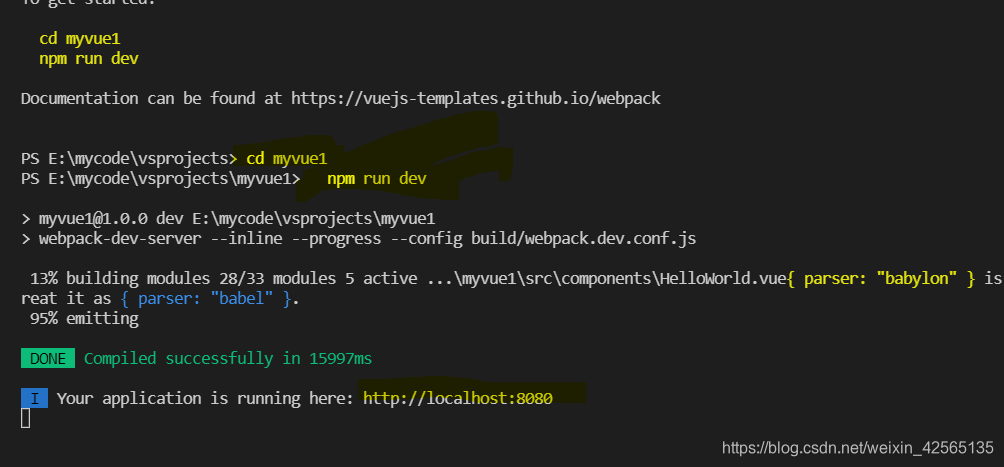
瀏覽器輸入http://localhost:8080進行訪問,如下圖�。
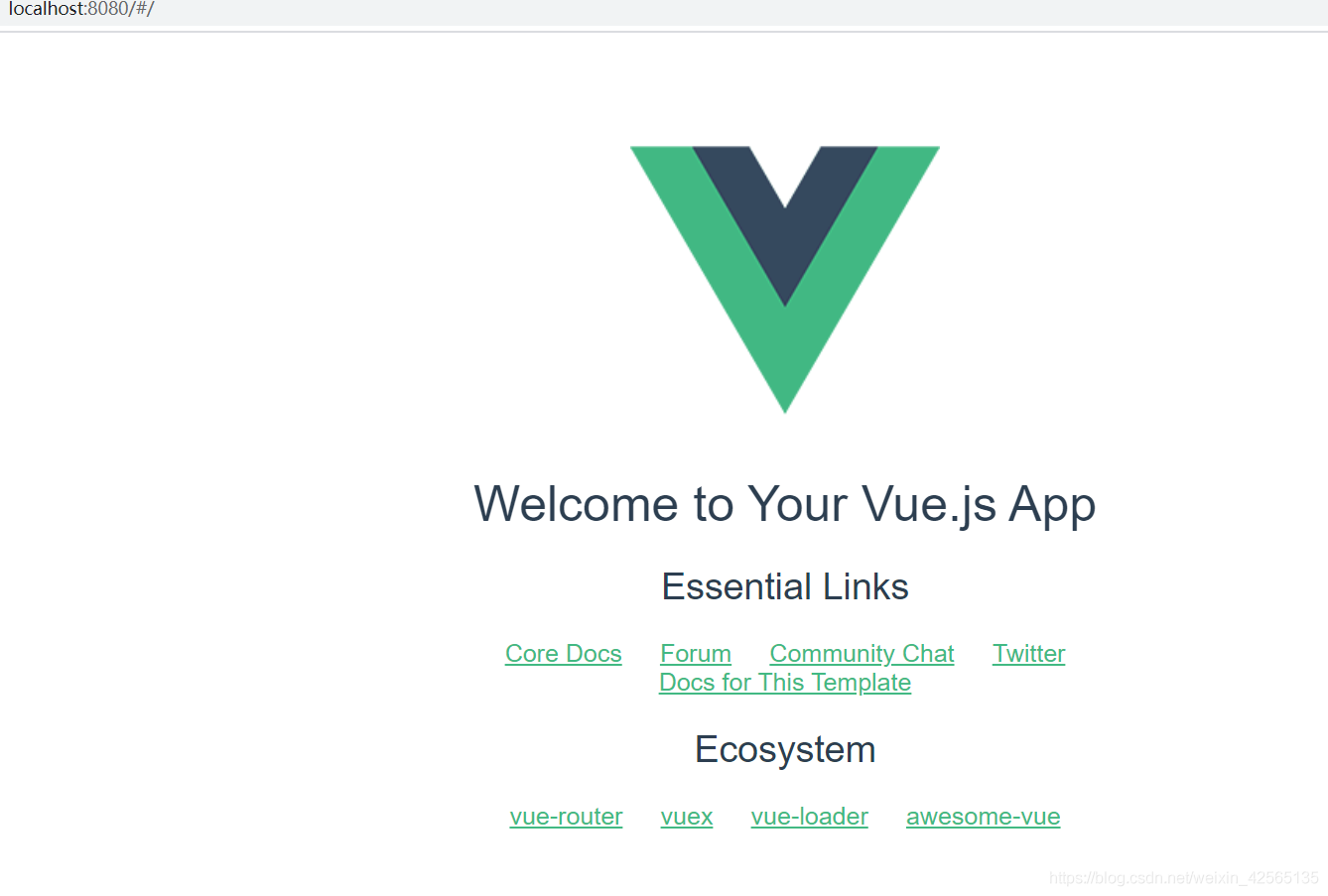
github地址附上:https://vuejs-templates.github.io/webpack
藍藍設計建立了UI設計分享群,每天會分享國內外的一些優秀設計�����,如果有興趣的話�����,可以進入一起成長學習�,請掃碼藍小助,報下信息���,藍小助會請您入群���。歡迎您加入噢~~希望得到建議咨詢�、商務合作���,也請與我們聯系���。

部分借鑒自:csdn 作者:狼丶宇先生
分享此文一切功德,皆悉回向給文章原作者及眾讀者.
免責聲明:藍藍設計尊重原作者���,文章的版權歸原作者���。如涉及版權問題,請及時與我們取得聯系�����,我們立即更正或刪除���。
藍藍設計( www.syprn.cn )是一家專注而深入的界面設計公司,為期望卓越的國內外企業提供卓越的UI界面設計�����、BS界面設計 、 cs界面設計 ���、 ipad界面設計 ���、 包裝設計 、 圖標定制 ���、 用戶體驗 �����、交互設計�、 網站建設 ���、平面設計服務